맥에서 ChatGPT 앱을 사용할 때, 스팟라이트(Spotlight)를 실행하면 화면 하단에 채팅바가 자동으로 나타나며 궁금한 점을 입력할 수 있는 기능을 제공하고 있습니다.
업무에 ChatGPT를 자주 활용한다면 단축키로 손쉽게 채팅바를 불러올 수 있는 장점이 있지만, 채팅바가 Spotlight와 함께 열리면 채팅바에 입력 커서가 우선적으로 적용되어 Spotlight를 사용하려면 마우스를 클릭해야 하는 불편함이 있습니다.
이 경우 Spotlight와 겹치는 채팅바 단축키를 변경하거나 단축키 할당을 비활성화해서 Spotlight 하단에 채팅바가 나타나지 않게 설정할 수 있습니다.
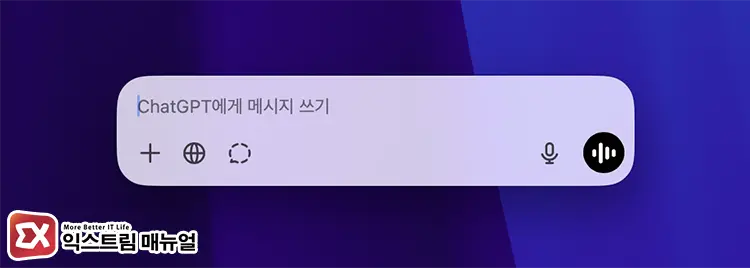
ChatGPT 채팅바 단축키 변경 또는 비활성화
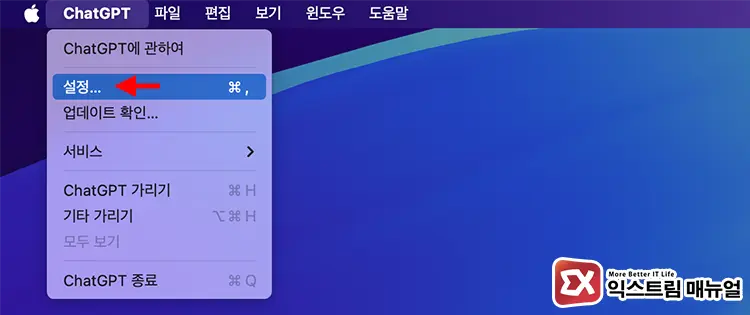
ChatGPT를 실행한 다음, 메뉴 막대에서 ChatGPT > 설정을 클릭합니다.
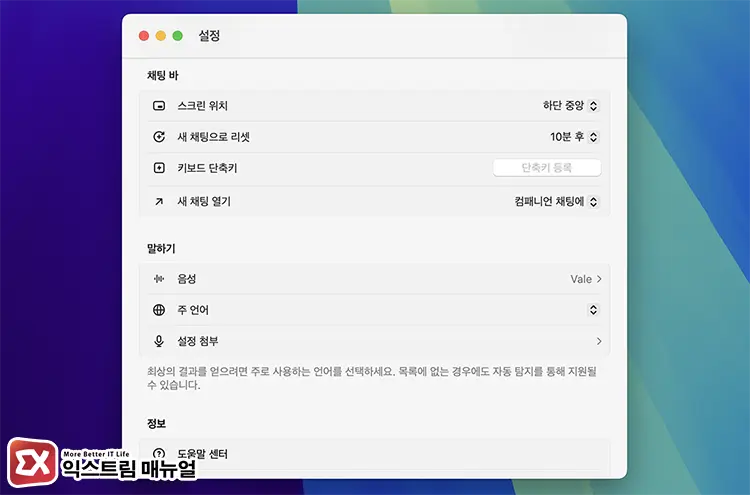
설정 화면의 채팅바 항목에서 키보드 단축키를 변경합니다. Spotlight와 겹치지 않는 키로 변경하면 되며 X 버튼을 눌러 단축키로 실행하는 것을 비활성화 할 수도 있습니다.
마치며
필자의 경우 맥에서 한영전환을 할 때 command + space 키를 오랫동안 사용해 와서 Spotlight는 option + space 키로 변경해 사용하는데요. ChatGPT의 채팅바 단축키의 기본값이 option + space로 기본 설정되어 있어서 발생하는 문제였습니다.
앞서 소개한 방법으로 채팅바 단축키를 변경한 뒤 다시 Spotlight와 같은 단축키를 지정하려고 하면 “시스템에서 사용하는 단축키입니다.” 메시지가 뜨며 기능이 겹치지 않게 차단하니 참고하시길 바랍니다.



